Пропала панель быстрого запуска
Пропала панель быстрого запуска
Татьяна.
Пропала панель быстрого запуска
Знаете Татьяна, у меня она тоже куда-то исчезла, я правда ей не пользуюсь, наверно это вирус её у всех ворует, давайте вместе попробуем разобраться.
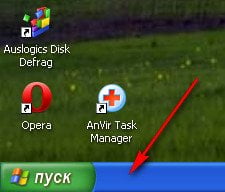
Щёлкнем правой кнопкой мыши на панели задач, далее панель инструментов, устанавливаем флажок Быстрый запуск и наша пропавшая панель быстрого запуска Windows XP появляется там, где она должна быть.
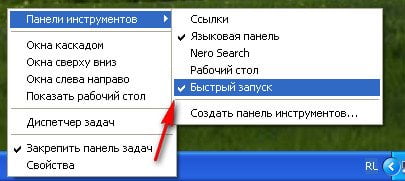
Не знаю как у вас, а у меня ничего не появилось, давайте вспоминать настройки старушки XP, осваивание семёрки и восьмёрки это хорошо, но и старых друзей забывать не надо. Щёлкаем ещё раз правой мышкой на панели задач и выбираем уже свойства,

смотрим во вкладке Панель задач должна стоять галочка Отображать панель быстрого запуска, если её там нет, то ставим.
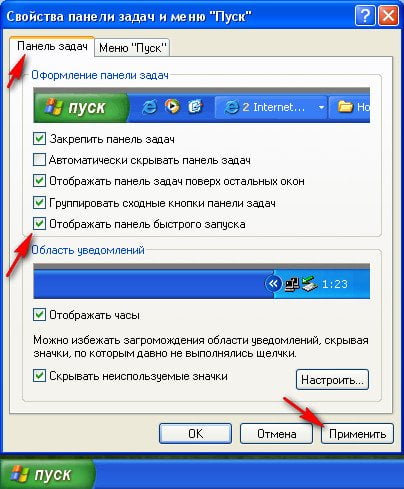

как вы видите, сразу появляется разграничитель, наводим на него мышь и он принимает форму двойной стрелки,

щёлкаем на нём левой мышкой и не отпуская её, передвигаем вправо настолько, насколько нужно, отпускаем мышь и закрепляем панель задач. Вот и всё, теперь мышкой перетаскиваем в панель запуска нужные нам ярлыки,
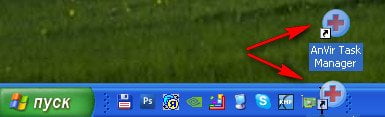
пусть их будет даже десять. В этом случае панель быстрого запуска обязательно появится.
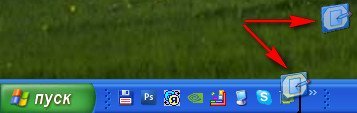


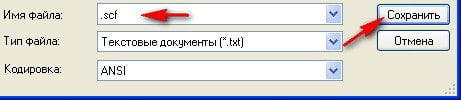
Выделите и нажмите Ctrl+Enter
Windows XP, Функционал Windows
Пропала панель быстрого запуска